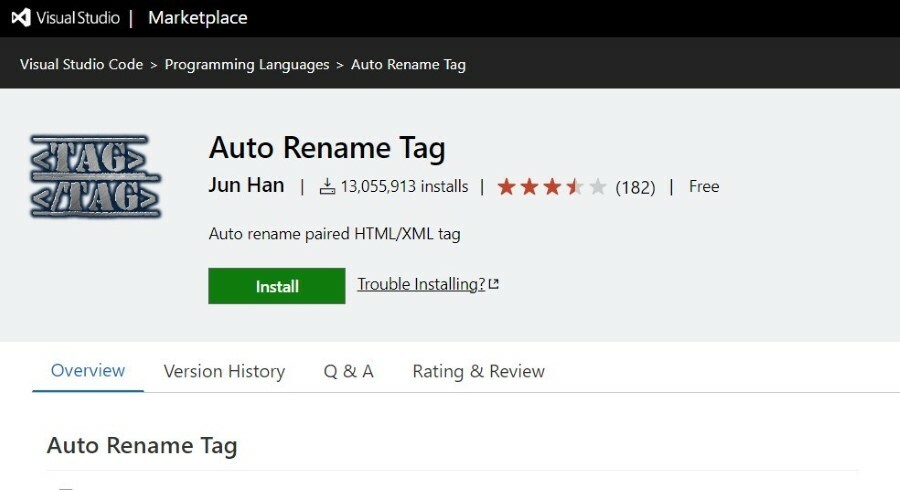سيحافظ هذا البرنامج على تشغيل برامج التشغيل الخاصة بك ، وبالتالي يحميك من أخطاء الكمبيوتر الشائعة وفشل الأجهزة. تحقق من جميع برامج التشغيل الخاصة بك الآن في 3 خطوات سهلة:
- تنزيل DriverFix (ملف تنزيل تم التحقق منه).
- انقر ابدأ المسح للعثور على جميع السائقين الإشكاليين.
- انقر تحديث برامج التشغيل للحصول على إصدارات جديدة وتجنب أعطال النظام.
- تم تنزيل DriverFix بواسطة 0 القراء هذا الشهر.
يعد Visual Studio Code محرر شفرة مصدر جيد جدًا تم تطويره بواسطة Microsoft وتم استخدامه بكفاءة من قبل العملاء بسبب ميزات تصحيح الأخطاء وعناصر التحكم GIT المضمنة والعديد من الميزات الأخرى المفيدة الميزات.
هناك مواقف ستحتاج فيها بالتأكيد إلى فتح علامتي تبويب جديدتين على الأقل أثناء العمل في VS Code ، وعلى الرغم من أن هذا الخيار يجب أن يكون متاحًا بسهولة ، إلا أن المستخدمين يواجهون مشاكل في العثور عليه.
لديك إمكانية فتح علامات تبويب مؤقتة تغلق تلقائيًا ، أو خيار فتح الملفات في علامات تبويب جديدة سيتم إغلاقها فقط بمجرد الانتهاء من عملك عليها.
سنناقش في مقال اليوم بعضًا من أفضل الطرق للتطبيق في هذه الحالة. إذا كنت ترغب في معرفة المزيد من التفاصيل ، يرجى قراءة.
كيف أقوم بفتح ملفات متعددة في VS Code؟
1. قم بتعديل إعدادات VS Code

- فتح كود VS -> انقر ملف من القائمة العلوية.
- إختر التفضيلات من القائمة المنسدلة.
- انقر فوق إعدادات.
- ستظهر نافذة بملحق المستعمل و إعدادات مساحة العمل كونها متاحة.
- إختر إعدادات مساحة العمل -> ابحث عن workbench.editor.showTabs -> تعديل القيمة إلى حقيقي.
ملحوظة: عند ضبط الخيار المذكور أعلاه على False ، سيفتح VS Code ملفًا واحدًا فقط في كل مرة. إذا تم التعيين على True ، فيمكنك فتح العديد من الملفات كما تريد في علامات تبويب جديدة. انظر إلى الطريقة التالية للحصول على فهم أفضل لكيفية القيام بذلك.
هل يقوم جدار حماية Windows 10 الخاص بك بحظر Visual Studio؟ قم بإصلاحه بسرعة بمساعدة هذا الدليل المفيد.
2. استخدم اختصار الماوس لفتح ملفات متعددة

على الرغم من أن هذا قد يبدو كحل واضح لأولئك الذين لديهم خبرة في VS Code ، فإن هذه الطريقة سهلة التطبيق للغاية.
إذا كنت في موقف تبحث فيه عن جزء معين من الملف ، لذا فأنت تمر بمجموعة أكبر من المستندات ، فمن المستحسن أن تفتح الملفات في علامات تبويب مؤقتة. من أجل القيام بذلك ، سوف تحتاج إلى انقر مرة واحدة في ملف باستخدام الماوس.
إذا كنت تريد فتح علامة تبويب جديدة يظل على شاشتك حتى تختار إغلاقه يدويًا، إذن سوف تحتاج إلى انقر مرتين على الملف.
استنتاج
في دليل اليوم ، استكشفنا بعضًا من أفضل الخيارات المتاحة لك من أجل فتح ملفات متعددة داخل VS Code.
تتمثل الخطوة الأولى في التأكد من أن إعدادات VS Code تسمح لك بفتح ملفات متعددة ، وبعد ذلك يمكنك ببساطة استخدام الماوس لفتح علامات تبويب جديدة مؤقتة أو عادية.
إذا نجح هذا الدليل في مساعدتك على فهم الموقف والتحكم فيه بشكل أفضل ، أو إذا كانت لديك أي اقتراحات ، فلا تتردد في الاتصال بنا ومشاركة المعلومات.
يمكنك القيام بذلك باستخدام قسم التعليقات الموجود أسفل هذه المقالة.
اقرأ أيضًا:
- المطور PowerShell متاح الآن في Visual Studio 2019
- أفضل برنامج مشفر صوتي لأجهزة الكمبيوتر التي تعمل بنظام Windows [دليل 2020]
- رمز خطأ Microsoft Teams 503 [ستجد حلاً]